Probar Dynamics 365 Remote Assist gratis
Sugerencia
¿Sabía que puede acceder a mejores experiencias de llamadas con Dynamics 365 Guides?
Con Guides, puede unirse a cualquier reunión de Teams, ver su calendario completo, acceder a todos sus archivos importantes, anotar y más.
Con Guides, los mismos expertos remotos pueden ayudarle a resolver un problema mientras tiene el contenido holográfico de una guía que aparece ante usted.
Nota
Azure Active Directory es ahora Microsoft Entra ID. Más información.
Puede probar Microsoft Dynamics 365 Remote Assist de forma gratuita en HoloLens, HoloLens 2, dispositivos móviles y tabletas. Existen tres tipos de pruebas gratuitas.
| Tipo de prueba | Diseñada para |
|---|---|
| Prueba de 90 días sin licencia | Personas que quieran probar la aplicación rápidamente |
| Prueba de Dynamics 365 Remote Assist de 30 días | Organizaciones que quieran proporcionar licencias a un máximo de 25 usuarios |
| Licencia de 30 días de Dynamics 365 Remote Assist Attach | Clientes de Dynamics 365 Field Service que quieren integrar Dynamics 365 Field Service con Dynamics 365 Remote Assist (proporciona licencias para hasta 25 usuarios) |
Nota
Las licencias de 30 días de Dynamics 365 Remote Assist y Dynamics 365 Remote Assist Attach incluyen licencias de Microsoft Teams. Descubra cómo configurar Microsoft Teams para su organización.
Opción 1: prueba de 90 días sin licencia para usuarios
La prueba gratuita sin licencia solo otorga acceso a la aplicación cliente. No se incluye la funcionalidad de Dynamics 365 Remote Assist que aporta la solución Dynamics 365 Remote Assist (captura de activos, llamadas únicas, panel de llamadas, etc.), ya que requiere una licencia adicional.
Requisitos previos
Una cuenta de Microsoft para utilizar la cuenta gratuita de Microsoft Teams. Tenga en cuenta que no se puede utilizar una cuenta de Microsoft con las opciones de licencia de prueba de Dynamics 365 Remote Assist. Solo se puede utilizar para la prueba de 90 días sin licencia si se combina con la versión gratis de Microsoft Teams.
Una cuenta gratuita de Microsoft Entra ID, P1 o P2 (solo para usuarios HoloLens). Los usuarios iniciarán sesión en sus cuentas a través de Microsoft Entra.
HoloLens, HoloLens 2 o dispositivo móvil. Conozca los requisitos adicionales de licencias y productos.
Con la prueba gratuita de 90 días sin licencia, cada usuario debe descargar Dynamics 365 Remote Assist en la tienda de aplicaciones correspondiente para iniciar la prueba.
Pasos para HoloLens y HoloLens 2
Vaya al menú Inicio y luego seleccione Microsoft Store.
Busque y descargue la aplicación Dynamics 365 Remote Assist.
Espere unas cuantas horas hasta que se aplique la licencia de prueba de Teams.
Inicie sesión en Dynamics 365 Remote Assist con su cuenta de Microsoft Teams.
Cuando la aplicación le solicite que inicie la evaluación de gratuita de Dynamics 365 Remote Assist, seleccione Continuar. Aparece su página de Contactos. Ahora puede utilizar Dynamics 365 Remote Assist en su dispositivo HoloLens.
Nota
Si ve un mensaje que indica que no dispone de una licencia de Teams, debe esperar más tiempo hasta que se aplique la licencia de prueba de Teams.
Pasos para dispositivos móviles
En su dispositivo móvil, vaya a la tienda correspondiente de aplicaciones de iOS o Android.
Busque y descargue la aplicación Dynamics 365 Remote Assist.
Espere unas cuantas horas hasta que se aplique la licencia de prueba de Teams.
Inicie sesión en Dynamics 365 Remote Assist con su cuenta de Microsoft Teams.
Cuando la aplicación le solicite que inicie la evaluación de gratuita de Dynamics 365 Remote Assist, seleccione Continuar. Aparece su página de Contactos. Ahora puede usar Dynamics 365 Remote Assist en su dispositivo móvil. Descubra cómo hacer llamadas a un experto remoto en Microsoft Teams (escritorio y móvil).
Nota
Si ve un mensaje que indica que no dispone de una licencia de Teams, debe esperar más tiempo hasta que se aplique la licencia de prueba de Teams.
Opción 2: licencia de prueba de 30 días de Dynamics 365 Remote Assist para organizaciones
Requisitos previos
- Su organización debe tener una cuenta de administrador de Microsoft 365 o Microsoft 365. Obtenga más información sobre los permisos de administrador.
Inicie sesión en el portal de administrador de Microsoft 365 o Microsoft 365 con la cuenta de administrador de su organización.
En la barra de navegación izquierda, seleccione Facturación>Servicios de compra.
Desplácese o busque Dynamics 365 Remote Assist.
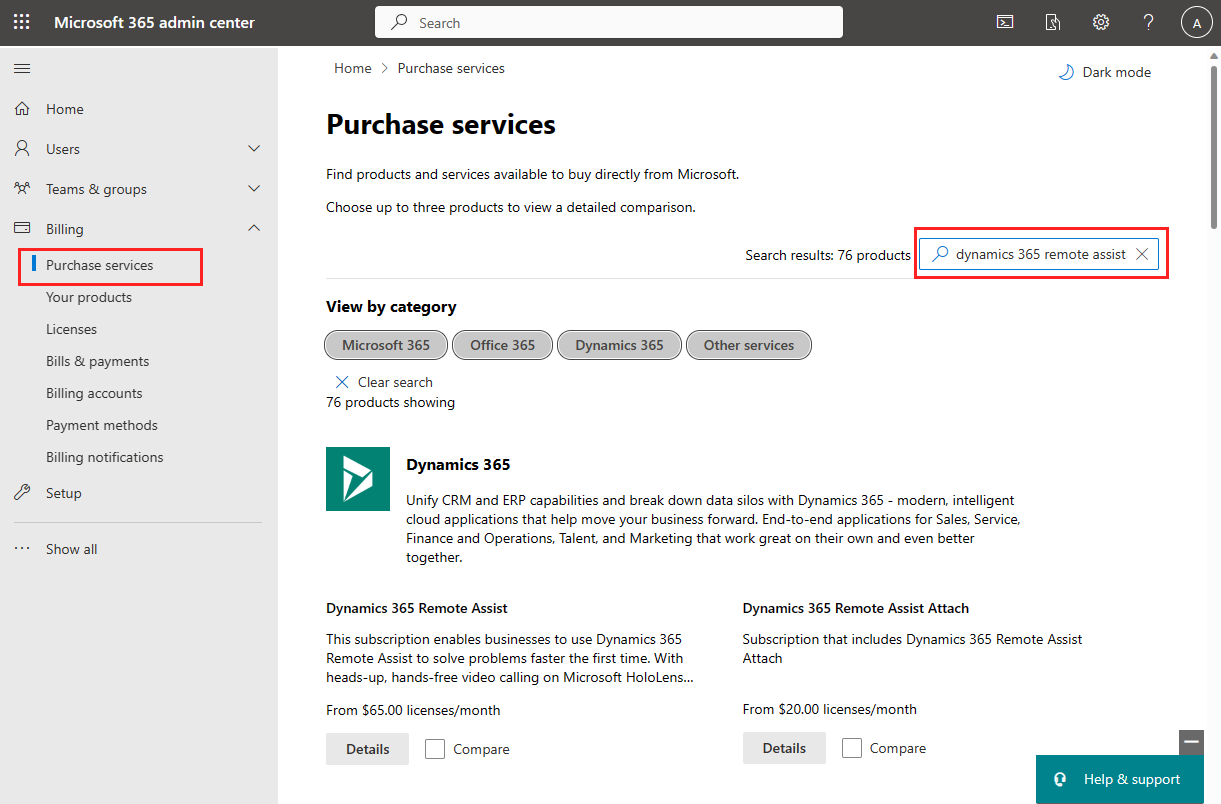
Seleccione Detalles.
En la página de detalles del producto, seleccione Iniciar prueba gratuita y siga las instrucciones en línea.
Opción 3: licencia de prueba de Dynamics 365 Remote Assist Attach (para clientes de Dynamics 365 Field Service)
Requisitos previos
- Su organización debe tener una cuenta de administrador de Microsoft 365 o Microsoft 365. Obtenga más información sobre los permisos de administrador.
Inicie sesión en el portal de administrador de Microsoft 365 u Office 365con la cuenta de administrador de su organización.
En la barra de navegación izquierda, seleccione Facturación>Servicios de compra.
Busque Dynamics 365 Remote Assist Attach.
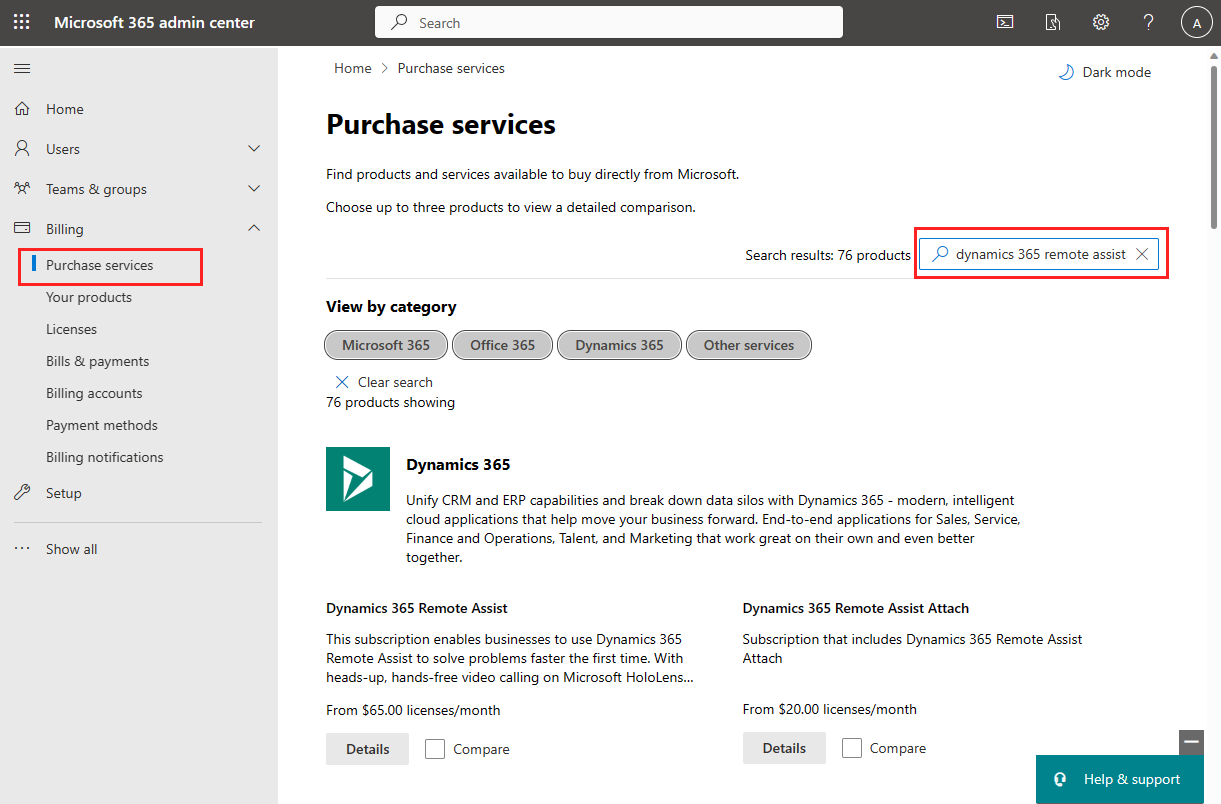
Seleccione Detalles.
En la página de detalles del producto, seleccione Iniciar prueba gratuita y siga las instrucciones en línea.